
چگونگی ساخت انیمیشن در پاورپوینت
برای مطلع شدن از چگونگی ساخت انیمیشن در پاور پوینت باید مراحل زیر را طی کنید. برای تجسم و اجرای بهتر همان شکلهای ذکر شده در متن را مد نظر بگیرید.
ابتدا برنامهی پاورپوینت را باز کنید. یک اسلاید انتخاب و از بخش shapesها در قسمت home بر روی یک شکل کلیک کنید. برای آموزش بهتر شکل مستطیل را در نظر بگیرید. در اسلاید خود سایزی برای مستطیل تایین کنید.
سپس از قسمت format رنگ آن را مشخص و مجددا به قسمت home بروید و شکل دیگری مانند دایره برگزینید. سایز آن را به اندازهی عرض مستطیل تایین و برای آن رنگی انتخاب کنید. دایره را به گونهای روبهروی مستطیل قرار دهید که نصف آن بیرون و قسمتی از آن به صورت نیم دایرهای در داخل مستطیل قرار گیرد.
روی مستطیل کلیک کنید و shift را نگه دارید. سپس روی دایره بزنید. به قسمت foarmat بروید و در بخش merge shapes گزینهی subtract را انتخاب کنید.
با استفاده از ctrl + D در کیبورد از شکلی که ساختهاید یک کپی بگیرید. رنگ آن را روشنتر در نظر بگیرید به گونهای که مانند سایه برای شکل اصلی باشد. سپس بر روی شکلی که حالت سایه دارد کلیک راست کرده و send to back را انتخاب کنید.
با انتخاب این گزینه شکل دوم پشت شکل اول قرار میگیرد. شکلی که حالت سایه دارد را به گونه ای پشت شکل اصلی بگذارید که کنارههایی از آن مشخص باشد.
مجددا برای ادامهی فرایند یک مستطیل از قسمت shapes ها بردارید. عرض مستطیل جدید باید کمتر از شکل اصلی و طول آن بیشتر باشد.
برای مستطیل جدید رنگی از قسمت format انتخاب و outline آن را بردارید. برروی text box دربخش شکلها کلیک کنید و آن را درست جایی که نیم دایره درشکلهای قبلی قرار دارد میگذارید. متن یا نوشتهای را که میخواهید در آن وارد کنید.
در مرحلهی بعد همهی عکسها را با هم بگیرید و Ctrl+ g را بزنید. کلیک راست کنید و send to back را انتخاب کنید. حال باید مستطیل سایهای پشت دو مستطیل قرار گیرد و شکل اصلی بیرونی ترین مستطیل باشد. برای این کار باید از گزینههای send to back و Bring to front استفاده کنید.
در نهایت قسمت animations را در بالا پیدا کنید و بخش line را انتخاب کنید. سپس طوری تنظیم کنید که مستطیلی که در آخر ساختید به صورت افقی به سمت جلو حرکت کند.
این حرکت جزئی از سادهترین انیمیشنها محسوب میشود که برای کنفرانسهای دانشگاهی بسیار مناسب است. در قسمت Animations شما دستتان باز است که هر افکتی که مد نظرتان است را انتخاب کنید.

ساخت حرفهای انیمیشن با پاور پوینت
- برنامهی پاورپوینت را اجرا کنید.
- در قسمت فایل، گزینهی options را انتخاب کنید. صفحهای برای شما باز خواهد شد که باید در سمت چپ بر روی نوار customize Ribbon کلیک کنید. جدولی را مشاهده میکنید که گزینههای زیادی دارد. تیک Developer و Add in را فعال کرده و سپس OK را بزنید. همان طور که مشاهده میکنید یک سربرگ جدید به نام Developer در بالای صفحه به گزینههای شما اضافه میشود.
- بخش Developer را انتخاب کنید و بر روی قسمت Add ins کلیک کنید.
- در صفحهای که ظاهر میشود، گزینهی store را لمس کنید. توجه داشته باشید که در انجام این مراحل باید سیستم شما به اینترنت متصل باشد. مرحلهی بعد باید در قسمت جست وجو کلمهی comic را تایپ کنید. با این کار کاراکترهایی که در خود پاور پوینت وجود دارند برای شما موجود خواهند شد.
- گزینهی pixton comic characters را میبینید که در کنار آن گزینهی Add وجود دارد بر روی آن کلیک کنید تا برای شما منویی باز شود. تیک موافقت در پایین منو را فعال کرده و گزینهی continue را لمس کنید.
- در قسمت home بخش جدیدی به نام pixton characters commands Group را در سمت راست صفحه خواهید داشت. سپس گزینهی get start را بزنید تا کاراکترهای انیمیشن شما نشان داده شود.
نکته: توجه داشته باشید که هر چه پاورپوینت شما جدیدتر باشد، کاراکترهای بیشتری خواهید داشت. پاور پوینت 2019 گزینهی مناسبی برای انتخاب شما میباشد.
- کاراکترهایی برای شما نشان داده خواهد شد که میتوانید طبق سلیقهی خودتان ویژگیهای شخصیتهای انیمیشن خود را تایین کنید که شامل چهرهی صورت، رنگ مو، پوزیشن و… میباشد.
- برای به حرکت در آوردن کاراکترها در بالای صفحه بخش transitions را انتخاب کنید. همان طور که در صفحهی مانیتور خود مشاهده میکنید، در این بخش گزینههایی وجود دارد که با کلیک بر روی قسمت Morph شاهد حرکت زیبای کاراکترها خواهید بود. اما قبل از آن باید یک صفحهی جدید ایجاد کنید و کاراکترها را در اسلاید دوم کپی کنید. بر روی اسلاید اول کلیک راست کنید و گزینهی Duplicate slide را بزنید. در نهایت بر روی نمایش اسلاید در پایین صفحه کلیک کنید تا به خوبی از این ویژگی آگاه شوید.
نکته؛ توجه کنید که باید محل قرارگیری کاراکترها را در اسلایدها متفاوت در نظر بگیرید تا به خوبی متوجه حرکت شخصیتهای انیمیشنی خود شوید.
- در مرحلهی بعد باید عکسی برای بخش پشتی شخصیتهای کارتونی خود برگزینید. برای انتخاب عکس back grand در بخش home روی picture کلیک کنید. دو گزینهی This device و online picture را میبینید. اگر از قبل طرحی در نظر گرفتهاید که آن از عکسهای آمادهی دستگاه آن را انتخاب کنید. در غیر این صورت باید گزینهی online picture را لمس کنید. در صفحهای که برایتان باز میشود، در کادر سفید رنگ جست و جو میتوانید موضوع دلخواهتان را بنویسید تا عکسهای مرتبط با آن برای شما نمایان شود.
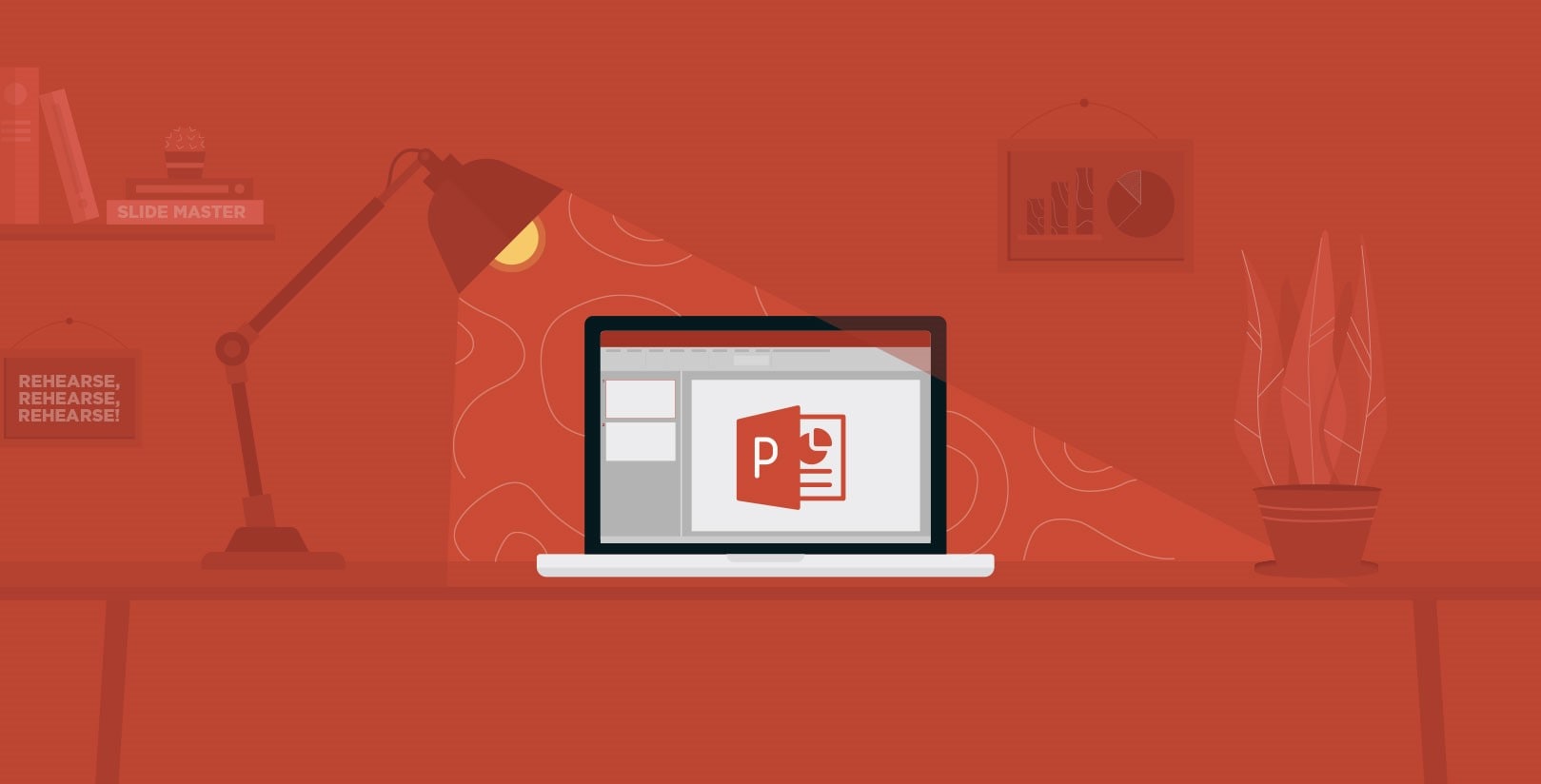
توجه داشته باشید در این مرحله باید دستگاه شما به اینترنت دسترسی داشته باشد تا بتوانید عکسهای جدیدی را مشاهده کنید.
در نهایت بعد از انتخاب عکس اندازهی آن را درست کنید و با کلیک راست گزینهی send to back را بزنید. با این کار شخصیت های انیمیشنی شما روی عکس انتخابی قرار میگیرند. برای آگاهی از چگونگی طراحی سایت، تولید محتوا و یا مقاله نویسی وب سایت رشد 360 گزینهی مناسبی میباشد.
برای ساخت انیمیشن به صورت ابتدایی به اینترنت نیاز است؟
خیر. بدون اینترنت با افکتهای آماده خود برنامه پاور پوینت قابل اجرا است.
آیا راههای دیگری برای تولید انیمیشن با برنامه پاورپوینت وجود دارد؟
بله وجود دارد.
برای جلوگیری از پاک شدن انیمیشن چه باید کرد؟
برای اینکه زحمتهای شما هدر نرود بعد از انجام هر سری از عملیات Ctrl+s را بزنید و آن را سیو کنید.

